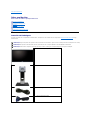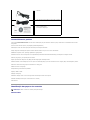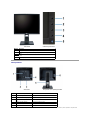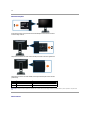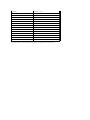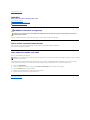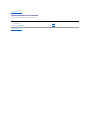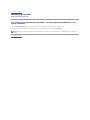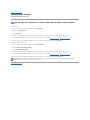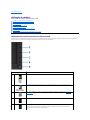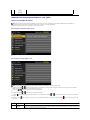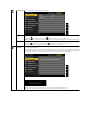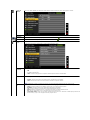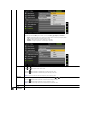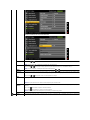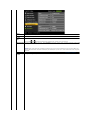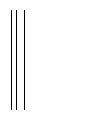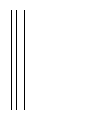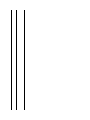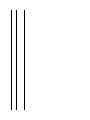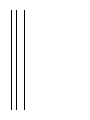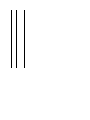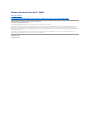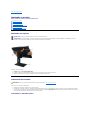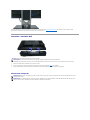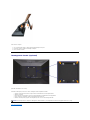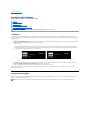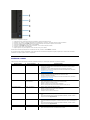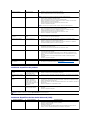Dell P1911 Guia de usuario
- Categoria
- Leitores de MP3 / MP4
- Tipo
- Guia de usuario

GuiadousuáriodomonitordepainelplanoDell™P1911
Nota,AvisoeAtenção
Asinformaçõesnestedocumentoestãosujeitasaalteraçõessemavisoprévio.
©2010DellInc.Todososdireitosreservados.
Éterminantementeproibidotodoequalquertipodereproduçãosemaautorizaçãoporescritoda Dell Inc.
Marcas comerciais usadas neste texto: Dell e o logotipo da DellsãomarcascomerciaisdaDellInc;Microsoft, WindowssãomarcasoumarcasregistradasdaMicrosoftCorporationnos
EstadosUnidose/ououtrospaíses;InteléumamarcaregistradadaIntelCorporationnosEstadosUnidoseoutrospaíses.ATIsãomarcascomerciaisdaAdvancedMicroDevices,Inc;
ENERGYSTARéumamarcaregistradadaU.S.EnvironmentalProtectionAgency.ComoumaparceiradaENERGYSTAR,aDellInc.declaraqueesteprodutoatendeàsdiretrizesdaENERGYSTAR
para o uso eficiente de energia.
Outrosnomesemarcascomerciaispodemserusadosnestedocumentocomoreferênciaaoutrosproprietáriosdenomesoumarcasouaseusprodutos.ADellInc.nega
qualquerinteressedepropriedadeemmarcasenomescomerciaisquenãosejamseus.
Model P1911b, P1911t.
Agosto2010Rev.A00
Sobre o monitor
Instalaçãodomonitor
Utilizaçãodomonitor
ResoluçãodeProblemas
Apêndice
NOTA:UmaNOTAindicainformaçãoimportantequelheajudaafazermelhorusodoseumonitor.
AVISO: Um AVISO indica um risco potencial de danos ao hardware ou perda de dados e informa como evitar o problema.
ATENÇÃO: UmsinaldeATENÇÃOindicaumriscopotencialdedanosmateriais,ferimentosoumorte.

VoltarparaPáginaÍndice
Sobre seu Monitor
GuiadousuáriodomonitordepainelplanoDell™P1911
ConteúdodaEmbalagem
Omonitoréfornecidocomoscomponentesmostradosabaixo.Certifique-se de ter recebido todos os componentes e entre em contato com a Dell se algo
estiver faltando.
ConteúdodaEmbalagem
Característicasdoproduto
Identificaçãodaspeçasedos
controles
EspecificaçõesdoMonitor
Capacidade Plug and Play
Interface Bus Serial Universal (USB)
Diretrizesdemanutenção
OBSERVAÇÃO:
AlgunsitenspodemseropcionaisenãoserãoenviadoscomseuMonitor.Algunsrecursosoumídiapodemnãoestardisponíveisemcertospaíses.
OBSERVAÇÃO:Ossuportesecabosnãoestãoincluídos,quandoadquirircomossuportesOptiPlex™USFF780/OptiPlex™SFF980AIO.
OBSERVAÇÃO:ParainstalarorespectivosuporteAIO,porfavor,consulteorelativoguiadosuporteAIOparaasinstruçõesdeinstalação.
l Monitor (Moldura preta ou prata)
l Base
l Cabo de Energia
l Cabo VGA (fixado ao monitor)

Característicasdoproduto
O painel plano Dell Profissional P1911temumateladecristallíquido(LCD)detransistordefilmefino(TFT)dematrizativa.Ascaracterísticasdomotorsão
as seguintes:
■Telacomáreavisívelde48,26cm(19polegadas)(Medidadiagonalmente).
■Resoluçãode1440x900maissuporteparatelacheiapararesoluçõesmaisbaixas.
■Amploângulodevisualizaçãoparapermitirvisualizarestandosentadooudepéouaosemoverlateralmente.
■ Możliwośćnachylenia, obrotu, pionowego wydłużenia i regulacji obrotu.
■Pedestalremovívelefurosdefixaçãode100mmpadrãoVESA(VideoElectronicsStandardsAssociation)parasoluçõesdemontagemflexíveis.
■ Recurso plug and play, se suportado pelo seu sistema.
■Ajusteporsistemadeexibiçãoemtela(OSD)parafácilconfiguraçãoeotimizaçãodatela.
■Mídiadesoftwareedocumentaçãoqueincluiumarquivodeinformações(INF),arquivodecoincidênciadecordeimagem(ICM)edocumentaçãodoproduto.
■ Recurso de economia de energia para conformidade com a Energy Star.
■Ranhuradetravadesegurança.
■ Capacidade de gerenciamento de qualidade.
■ZgodnyzEPEAT™GOLD.
■ Halogen zmniejszony.
■MedidordeEnergiamostraoníveldeenergiasendoconsumidapelomonitoremtemporeal.
■SoftwarePowerNapincluído(vemnoCDanexadocomomonitor).
■ DCR 50.000:1.
Identificaçãodaspeçasedoscontroles
Vista Frontal
l Cabo DVI
l Cabo USB up stream (habilita as portas USB no monitor)
l MídiadeDriversedocumentação
l Guiadeinstalaçãorápida
l InformaçãodeSegurança
OBSERVAÇÃO:Usandoomodelocommoldurapretaparailustração.

Vista posterior
Observação:Aetiquetadetaxaregulatóriaeetiquetacomonúmerodesérieemcódigodebarraséreveladaquandoaplacaépuxadadocompartimento
Vista Frontal
Controles do painel frontal
Etiqueta
Descrição
1
EnergyModes(padrão,masconfiguráveis)
2
BrilhoeContraste(padrão,masconfiguráveis)
3
Menu
4
Saída
5
Liga/desliga(comluzindicadoradefuncionamento)
Vista traseira
Vista posterior com o suporte para monitor
Etiqueta
Descrição
Utilização
1
Furos de montagem VESA (100mm)
(Atrásdaplacadabaseanexada)
Para montar o monitor.
2
Ranhuradetravadesegurança
Para ajudar a proteger o monitor.
3
Suportes de montagem do Soundbar
Dell
Para anexar o Soundbar Dell opcional.
4
Botãoderemoçãodabase
Pressione para liberar a base.
5
Furo para passagem dos cabos
Para organizar os cabos passando-osatravésdofuro.
6
Wnęka z oznakowaniem
Retirarparaverasetiquetas.

USB.
Vista da Etiqueta
Observação:Aetiquetadetaxaregulatóriaeetiquetacomonúmerodesérieemcódigodebarraséreveladaquandoaplacaépuxadadocompartimento
USB.
Vista Lateral
Avistafrontaldomonitorcomaplacaremovívelfoiestendidaparamostrarasmarcasdonúmero
desériedocódigodebarras.
Vistaposteriordomonitorcomcartãoretiradoestendidopararevelarasmarcasderegulamentos.
Vistaposteriordomonitorcomcartãoestendido,inseridoposteriormenteparafornecerumavista
posterior limpa.
Etiqueta
Descrição
Utilização
1
Etiquetadenúmerodesérieem
códigodebarras
ParaentraremcontatocomaDellparasuportetécnico
2
Etiqueta de regulamentos
Listaasaprovaçõesderegulamentos.

Vista inferior
Vistalateral
Vista direita
Etiqueta
Descrição
1
PortasàjusanteUSB
Vista inferior
Etiqueta
Descrição
1
Conector da tomada de energia CA
2
ConectordealimentaçãodoDellSoundbar
3
Conector DVI
4
Conector VGA
5
Porta a montante USB
6
Portas a jusante USB
EspecificaçõesdoMonitor
Especificaçõesdopainelplano

*Agamadecores[P1911](típica)ébaseadanospadrõesdetesteCIE1976(80%) e CIE1931 (72%).
Tipo de tela
Matriz ativa - LCD TFT
Tipo de painel
TN
Dimensõesdatela
48,26 cm (tamanho da imagem visualizada de 19 polegadas)
Áreadevisualizaçãopré-ajustada:
408,24 (H) x 255,15 (V)
Horizontal
408,24 mm (16,08 polegadas)
Vertical
255,15 mm (10,05 polegadas)
Pontos Pixel
0,2835 mm
Ângulodevisualização
160º (vertical)típico,160º (horizontal)típico
Saídadeiluminação
250 cd/m²(típico)
Taxa de contraste
1000para1(típica)
Contrastedinâmico
50.000 para 1 (max.)
Coberturadasuperfíciedaplaca
Anti-brilho com cobertura dura 3H
Luz posterior
SistemadeiluminaçãodepontaCCFL(2)
Tempo de resposta
5ms,típico
Gama de cores
80%*





Voltaràpáginadeíndice
Apêndice
GuiadousuáriodomonitordepainelplanoDell™P1911
Instruçõesdesegurança
Avisos da FCC (somente Estados Unidos)
Como entrar em contato com a Dell
ATENÇÃO:Instruçõesdesegurança
Paramaisinformaçõesacercadasnormasdesegurançaaseguir,consulteasecçãoGuia informativo do produto.
Avisos da FCC (somente Estados Unidos)
ParaoAvisoFCCeoutrasinformaçõesreguladoras,consulteowebsitedeconformidadereguladoralocalizadoem
http://www.dell.com/regulatory_compliance.
Como entrar em contato com a Dell
Nos E.U.A.: 800-WWW-DELL (800-999-3355).
ADelldispõedeváriosserviçosdeassistênciatécnicatantoonlinecomoportelefone.Adisponibilidadedestesvariaconformeopaíseoprodutoealguns
serviçospodemnãoestardisponíveisnasuaárea.Paracontactarasecçãodevendas,deassistênciatécnicaoudeapoioaoclientedaDell:
Voltaràpáginadeíndice
ALERTA: Ousodecontroles,ajustesouprocedimentosnãoespecificadosnestedocumentopoderesultaremchoqueelétricoeoutrosriscosde
naturezamecânicaeelétrica.
NOTA:
SenãotiverligaçãoàInternet,poderáencontrarinformaçãosobrecomocontactaraDellnafactura,naembalagemdoproduto,notalãodecompraou
nocatálogodeprodutosDell.
1.
Visite o site support.dell.com.
2.
Procureoseupaísouasuaregiãono menu pendente Choose A Country/Regionexistentenaparteinferiordapágina.
3.
Clique em Contact Usnoladoesquerdodapágina.
4.
Seleccioneoserviçopretendidooualigaçãosegundooquepretender..
5.
Escolhaométododecontactoquelheformaisconveniente.

Voltaràpáginadeíndice
AjudanaInstalaçãodePowerNap
Para instalar PowerNap corretamente, siga estes passos:-
Voltaràpáginadeíndice
1. Verifique os Requisitos do Sistema Operacional
Windows XP, Windows Vista
®
, Windows
®
7
2. Instalar Entech API
Instalar
3. Instalar Software PowerNap
Instalar

Voltaràpáginadeíndice
Instalaçãodomonitor
MonitordePainelPlanoDell™P1911
SevocêtemumcomputadordemesaDell™ouumcomputadorportátilDell™com
acessoàInternet
1. Acesse http://support.dell.com,digiteaetiquetadeserviçoefaçaodownloaddaversãomaisrecentedaplacadevídeo.
2.Depoisdeinstalaroscontroladoresdoadaptadorgráfico,tentenovamenteconfigurararesoluçãopara1440 X 900.
Voltaràpáginadeíndice
NOTA: Senãoconseguirconfigurararesoluçãopara1440X900,entreemcontatocomaDell™paraconhecerumadaptadorgráficoquesuporteesta
resolução.

Voltaràpáginadeíndice
Instalaçãodomonitor
MonitordePainelPlanoDell™P1911
Sevocênãotemumcomputadordemesa,computadorportátil,ouplacagráfica
Dell™
No Windows XP:
1.CliquecomobotãodireitonaáreadetrabalhoeselecionePropriedades.
2. Selecione a guia Configurações.
3. Selecione Avançadas.
4.Identifiqueofornecedordocontroladorgráficoapartirdadescriçãonapartesuperiordajanela(porexemplo,NVIDIA,ATI,Intel,etc.).
5.Consulteowebsitedofornecedordaplacagráficaparaodriveratualizado(porexemplo,http://www.ATI.com o http://www.NVIDIA.com ).
6.Depoisdeinstalaroscontroladoresdoadaptadorgráfico,tentenovamenteconfigurararesoluçãopara1440 X 900.
No Windows Vista
®
ou Windows
®
7:
1.CliquecomobotãodireitonaáreadetrabalhoecliqueemPersonalização.
2. Clique em AlterarConfiguraçõesdeExibição.
3. Clique em ConfiguraçõesAvançadas.
4.Identifiqueofornecedordocontroladorgráficoapartirdadescriçãonapartesuperiordajanela(porexemplo,NVIDIA,ATI,Intel,etc.).
5.Consulteowebsitedofornecedordaplacagráficaparaodriveratualizado(porexemplo,http://www.ATI.com o http://www.NVIDIA.com ).
6.Depoisdeinstalaroscontroladoresdoadaptadorgráfico,tentenovamenteconfigurararesoluçãopara1440 X 900.
Voltaràpáginadeíndice
NOTA: Senãoconseguirconfigurararesoluçãopara1440x900,entreemcontatocomofabricantedocomputadorouconsidereacompradeum
adaptadorgráficoquesuportearesoluçãodevídeode1440x900

Voltaràpáginadeíndice
Utilizaçãodomonitor
GuiadousuáriodomonitordepainelplanoDell™P1911
Utilizaçãodosbotõesexistentesnopainelfrontal
Utilizaçãodosmenusapresentadosnoecrã(OSD)
Software PowerNap
ConfigurandoaResoluçãoMáxima
Uso do Dell Soundbar (opcional)
UsandoaExtensãoVertical,ArticulaçãoeInclinação
Girando o monitor
AjustandoasDefiniçõesdeRotaçãodeVisualizaçãodeseuSistema
Utilizaçãodosbotõesexistentesnopainelfrontal
Useosbotõesdecontrolenafrentedomonitorparaajustarascaracterísticasdaimagemqueestásendovisualizada.Conformevocêusaosbotõespara
ajustaroscontroles,osistemadeOSDmostraaalteraçãodosvaloresnuméricosdascaracterística.
Botãodopainelfrontal
Descrição
1
Tecla de
atalho/
Energy
modes
Usarestebotãoparaacessardiretamenteomenude"Energymodes"ouparaaumentarosvaloresde
opçãodomenuselecionado.
2
Tecla de Atalho /
Brilho/Contraste
Usarestebotãoparaacessardiretamenteomenude"Brilho/Contraste"ouparaaumentarosvaloresde
opçãodomenuselecionado.
3
Menu
UsarobotãodoMENUparalançarovisualizadornatela(OSD)eselecionaroMenuOSD.VerAcessando o
Sistema do Menu.
4
Saída
UsarestebotãoparavoltaraomenuprincipalousairdomenuprincipaldoOSD.
5
UsarobotãodeForçaparaligaredesligaromonitor.
O indicador luminoso Azulindicaqueomonitorestáligadoetotalmentefuncional.Oindicadorluminoso
âmbarindicaomododeeconomiadeforçaDPMS.

Utilizaçãodosmenusapresentadosnoecrã(OSD)
Acesso ao sistema de menus
MenuPrincipalparaEntradasAnalógicas(VGA)
ou
Menu Principal para Entrada Digital (DVI-D)
Força
(comindicadorluminoso
deforça)
NOTA: SevocêalterarasconfiguraçõeseprosseguirparaoutromenuousairdomenuOSD,omonitorsalvaautomaticamenteasalterações.As
alteraçõestambémsãosalvassevocêalterarasconfiguraçõeseesperaromenuOSDdesaparecer.
1.
PressioneobotãoMenuparaabriromenuOSDeexibiromenuprincipal.
NOTA: AopçãoAJUSTEAUTOMÁTICOapenasestádisponívelaquandodautilizaçãodoconectoranalógico(VGA)
2.
Pressioneosbotões e paranavegarpelasopçõesdeconfiguração.Onomedaopçãoérealçadoaopassardeumíconeparaoutro.Consultea
tabelaabaixoparaconhecertodasasopçõesdisponíveisnomonitor.
3.
Pressione o e botãoumavezparaativaraopçãodestacada.
4.
Pressioneosbotões e paraselecionaroparâmetrodesejado.
5.
Pressione paraacessarabarradecontroledeslizantee,emseguida,useosbotões e
,parafazeralalteraçõesdeacordocomosindicadores
no menu.
6.
Pressioneobotão umavezpararetornarparaomenuprincipalparaselecionaroutraopçãooupressioneobotão duasoutrêsvezesparasairdo
menu OSD.
Ícone
Menu e
submenus
Descrição
Medidor de
Energia
Estemedidormostraoníveldeenergiasendoconsumidapelomonitoremtemporeal.Quandoomedidorestácomacôrverde,ele
indicaqueomonitorestáconsumindoníveldeenergiabaixa.Quandoaenergiaconsumidaaumenta,omedidormudaráparacôr
amarelaesubsequentementeparaacôrvermelha.

Brilho/Contraste
Use este menu para activar o ajuste do Brilho/Contraste.
Brilho
AfunçãoBrilhoajustaaluminosidadedaluzdefundo.
Primaatecla para aumentar o brilho e a tecla paradiminuirobrilho(mínimo0~máximo100).
NOTA:
Controledebrilhoficarácinzadurante"Escurecimentodetela'naopçãoPowerNapquandooprotetordetelaforativado.
Contraste
Ajuste primeiro o Brilho e, a seguir, ajuste o Contrasteapenassefornecessário.
Prima a tecla paraaumentarocontrasteeatecla paradiminuirocontraste(mínimo0~máximo100).
AfunçãoContrasteajustaograudecontrasteentreaobscuridadeealuz,noecrãdomonitor.
Ajuste
Automático
Mesmoqueocomputadorreconheçaomonitornainiciação,afunçãodeAjusteautomáticootimizaasconfiguraçõesdeexibiçãopara
usonumainstalaçãoespecífica.
AjusteAutomáticopermitequeomonitorseajusteautomaticamenteaosinaldevídeoentrante.DepoisdeusaroAjusteAutomático,
vocêpodeaindasintonizarseumonitorusandooscontrolesdeRelógiodePixéleFasesobasConfiguraçõesdeVisualização.O
seguintediálogoapareceemumatelapretaenquantoomonitorseajustaautomaticamenteàentradaatual:
NOTA:Namaioriadoscasos,oAjusteautomáticoproduzamelhorimagemparaconfiguraçãoatual.
NOTA:AopçãodeAUTOADJUSTsóestádisponívelquandoestáausaroconectoranalógico(VGA).

Origem de
entrada
UseomenuINPUTSOURCEparaseleccionarentrediferentessinaisdevídeoquepossamestarligadosaomonitor.
Seleção
automática
SelecioneSeleçãoautomáticaparalocalizarossinaisdeentradadisponíveis.
VGA
Seestiverausaroconectoranalógico(VGA),seleccioneaentradaVGA.Prima para seleccionar a fonte de entrada VGA.
DVI-D
Se estiver a usar o conector digital (DVI), seleccione a entrada DVI-D. Prima para seleccionar a fonte de entrada DVI.
Configurações
de cor
UseosModosPré-Configuradosparaajustaromododedefiniçãodecoreatemperaturadacor.
Hádiferentessub-menusdedefiniçãodecor,paraentradasVGA/DVI-DeVídeo.
Formato de Cor
de Entrada
Permiteconfiguraromododeentradadevídeopara:
l RGB
:SelecioneestaopçãoseseumonitorestiverconectadoemumcomputadorouumreprodutordeDVDcomocaboHDMI
ou HDMI no adaptador DVI.
l YPbPr:SelecioneestaopçãoseseureprodutordeDVDsuportarsomenteaentradaYPbPr.
SeleçãodeModo
Permiteconfiguraromododeexibiçãopara:
l Gráficos:Selecioneestemodoseseumonitorestiverconectadonoseucomputador.
l Vídeo:SelecioneestemodoseseumonitorestiverconectadonoreprodutordeDVD.
NOTA: Dependendodomododeexibiçãoqueselecionarosmodospredefinidosdisponíveisparaseumonitormudar.
Modos predefinid
os
QuandovocêselecionaGráficos, pode escolherPadrão,Multimídia,Jogos,Quente,Frioou Personalizado (RGB);
l Padrão:Carregaosajustesdecorpadrãodomonitor.Esteéomododepré-ajustepadrão.
l Multimídia:Carregaosajustesdecorideaisparaasaplicaçõesdemultimídia.
l Jogo:Carregaosajustesdecorideaisparaamaioriadasaplicaçõesdejogos.
l Quente: Aumenta a temperatura da cor. A tela parece mais quente com tinta vermelha/amarela.
l Frio: Diminui a temperatura da cor. A tela parece mais frio com uma tinta azul.
l Personalizado (RGB)
:Permitequevocêajustemanualmenteosajustesdecor.Pressionarosbotõesparaajustaraosvalores
dastrêscores(R,G,B)ecriarseuprópriomododepré-ajuste de cor.

QuandovocêselecionaVídeo,podeescolheropré-ajuste Filme, Jogo, Esporte, ou Natureza:
l Filme:Carregaasfunçõesdecorideaisparaosfilmes.Esteéomododepré-ajustepadrão.
l Jogo: Carrega os ajustes de cor ideais para os jogos.
l Esporte: Carrega os ajustes de cor ideais para os esportes.
l Natureza: Carrega os ajustes de cor ideais para a natureza.
Matiz
Estafunçãopodealteraracordaimagemdevídeodeverdeparapúrpura.Istoéusadoparaajustaracordetomdapeledesejada.
Use ou para ajustar o tom de '0' a '100’.
Pressione paraaumentaratonalidadedeverdedaimagemdevídeo
Pressione paraaumentaratonalidadedepúrpuradaimagemdevídeo
NOTA: Oajustedematizestásomentedisponívelparaentradadevídeo.
Saturação
Estafunçãopodeajustarasaturaçãodacordaimagemdevídeo.Use ou paraajustarasaturaçãode'0'a'100’.
Pressione paraaumentaraaparênciademonocromodaimagemdevídeo
Pressione paraaumentaraaparênciadecordaimagemdevídeo
NOTA: Oajustedesaturaçãoestásomentedisponívelparaentradadevídeo.
Redefinir config.
de cor
Reajustaasconfiguraçõesdecordomonitorparaasdefiniçõesdefábrica.
Configurações
deexibiçãor
Sub-menudeDefiniçõesdoVisorparaentradasVGA
A página está carregando ...
A página está carregando ...
A página está carregando ...
A página está carregando ...
A página está carregando ...
A página está carregando ...
A página está carregando ...
A página está carregando ...
A página está carregando ...
A página está carregando ...
A página está carregando ...
A página está carregando ...
A página está carregando ...
A página está carregando ...
A página está carregando ...
A página está carregando ...
A página está carregando ...
A página está carregando ...
-
 1
1
-
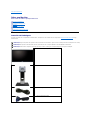 2
2
-
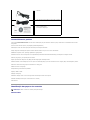 3
3
-
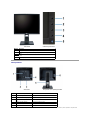 4
4
-
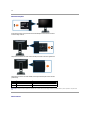 5
5
-
 6
6
-
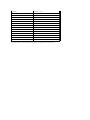 7
7
-
 8
8
-
 9
9
-
 10
10
-
 11
11
-
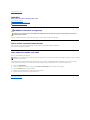 12
12
-
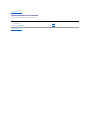 13
13
-
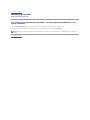 14
14
-
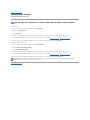 15
15
-
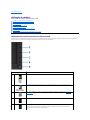 16
16
-
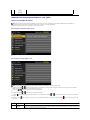 17
17
-
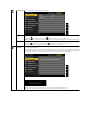 18
18
-
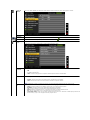 19
19
-
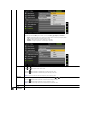 20
20
-
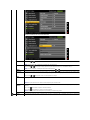 21
21
-
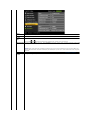 22
22
-
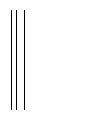 23
23
-
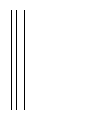 24
24
-
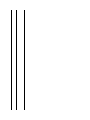 25
25
-
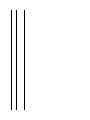 26
26
-
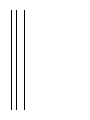 27
27
-
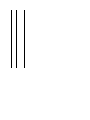 28
28
-
 29
29
-
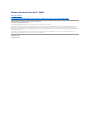 30
30
-
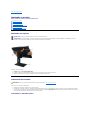 31
31
-
 32
32
-
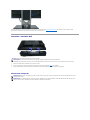 33
33
-
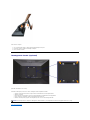 34
34
-
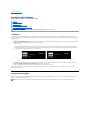 35
35
-
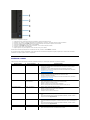 36
36
-
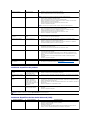 37
37
-
 38
38
Dell P1911 Guia de usuario
- Categoria
- Leitores de MP3 / MP4
- Tipo
- Guia de usuario